
Как да добавите нови линии в таблицата в таблицата?
Статията ще покаже как да добавяте линии в Excel.
Програма за нови потребители " Excel"Те обичат да работят в нея и да правят маси, но все още не разбират напълно всички нюанси. Например, мнозина не знаят как да добавят нови линии до масата, въпреки че не е толкова трудно да го направите. Но новодошлите са новодошлите.
Вярно е, че си струва да се отбележи, че когато създавате нови линии до таблицата " Excel- Трябва наистина да знаете някои нюанси. Нека поговорим за това в нашия преглед.
Как да "Excel" създават линии в таблицата?
Помислете за различни опции за създаване на допълнителни редове в готовата таблица.
Поставете линия в таблицата
- Отворете документа " Excel- С маса. Ако трябва да поставите ред между други редове, щракнете с десния бутон върху тази клетка над която искате да създадете низ. След това в отворения прозорец кликнете върху елемента " Вмъкване"(Този метод е валиден за всички версии на програмата).
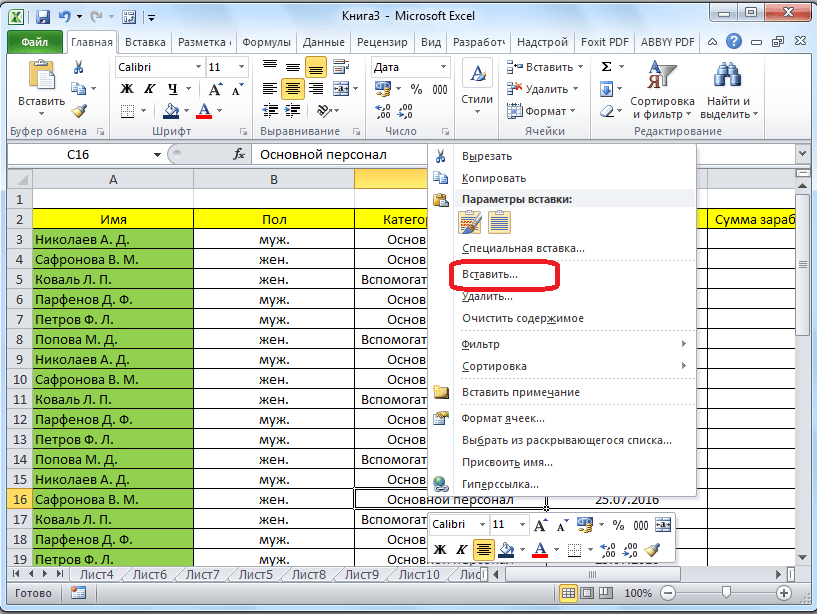
Създайте низ
- След това прозорецът се отваря с оферта за вмъкване на допълнителни обекти: низ, колона и т.н. Избираме "низ" и кликнете върху " Добре».
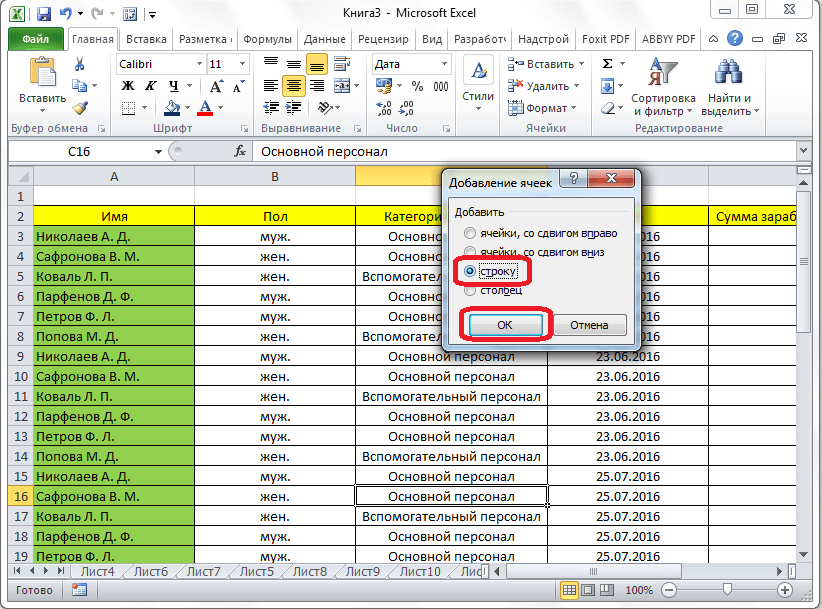
Създайте низ
- Това е всичко. Сега се добавя нова линия.
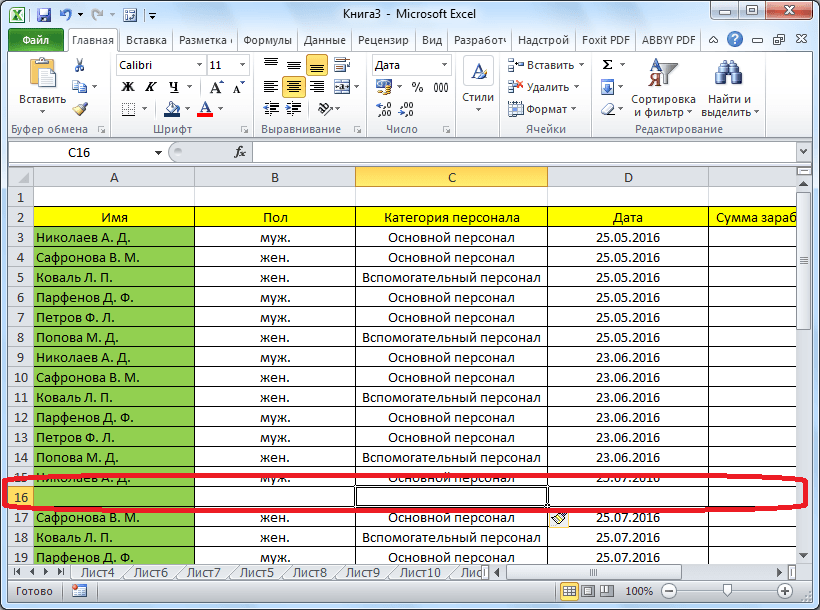
Създайте низ
Как да вмъкнете линия в края на таблицата?
- Често трябва да вмъквате линии в края на самата таблица. Горният метод, както разбираме, помага само при работа в таблицата.
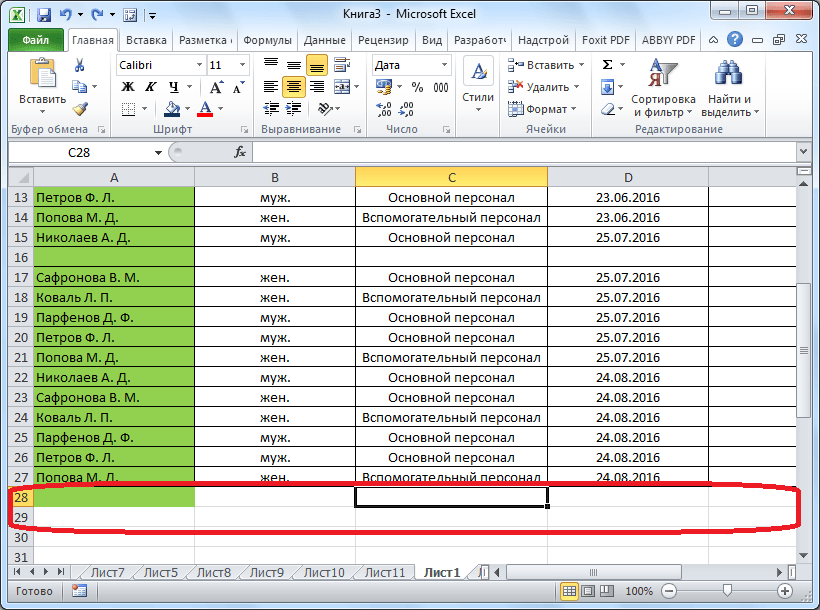
Създайте низ
- Маркирайте последния ред в таблицата и обърнете внимание, че в долния десен ъгъл на таблицата се образува кръст. Издърпайте този кръст надолу (натиснете мишката и задръжте) до желания брой редове.
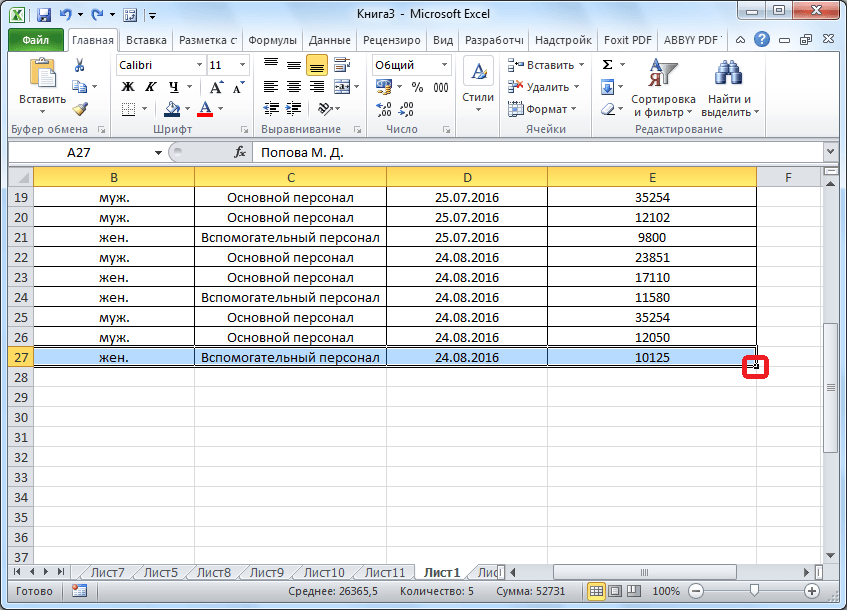
Създайте низ
- Новите линии ще се появят в края на таблицата, но те ще бъдат попълнени с информация от предишния ред. За да го поправите, маркирайте нови линии, щракнете с десния бутон върху тях и след това изберете " Ясен…».
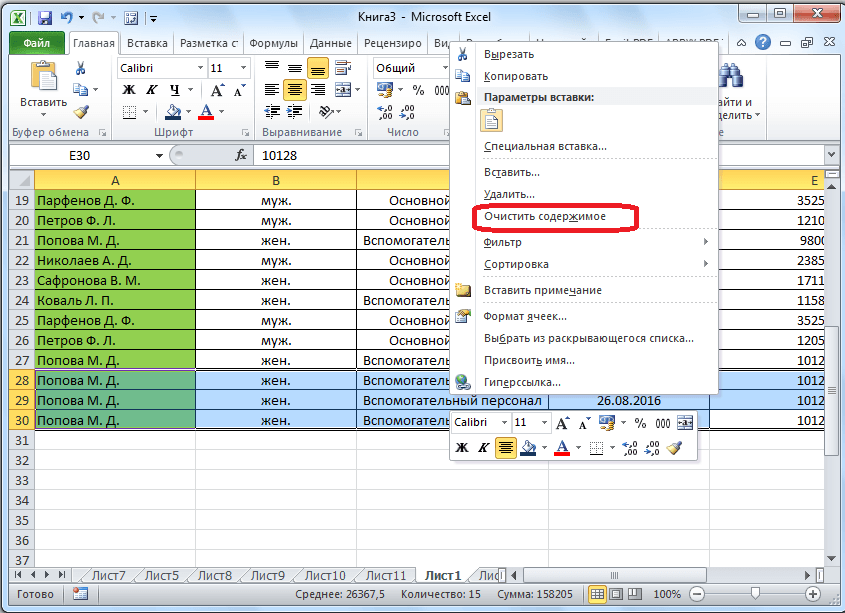
Създайте низ
- Сега всичко е наред, имаме нови празни струни в края на масата
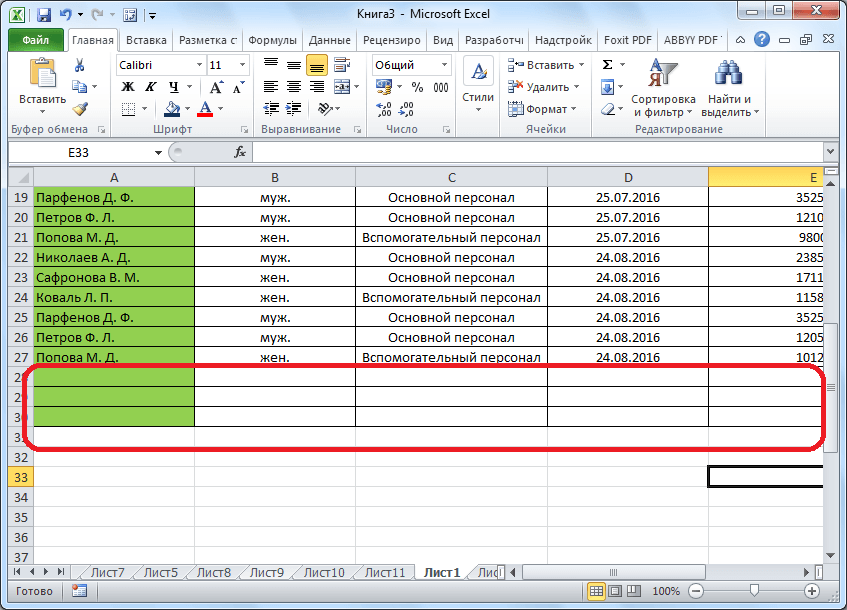
Създайте низ
Как да създадете смарт маса?
Горепосочените методи, разбира се, ще бъдат много полезни за начинаещи, но дори и по-добре да използват смартната маса. След създаването си ще бъде по-лесно да добавите нови струни навсякъде в таблицата. За да създадете таблица, направете следното:
- Разгънете документа " Excel- Маркирайте маса с всичките му клетки. Отидете на основното»В лентата с инструменти и кликнете върху" Формат като таблица" Прозорецът ще се отвори с предложение за избор на стил на таблицата - изберете някой, който ще ви се насладите на представения списък.
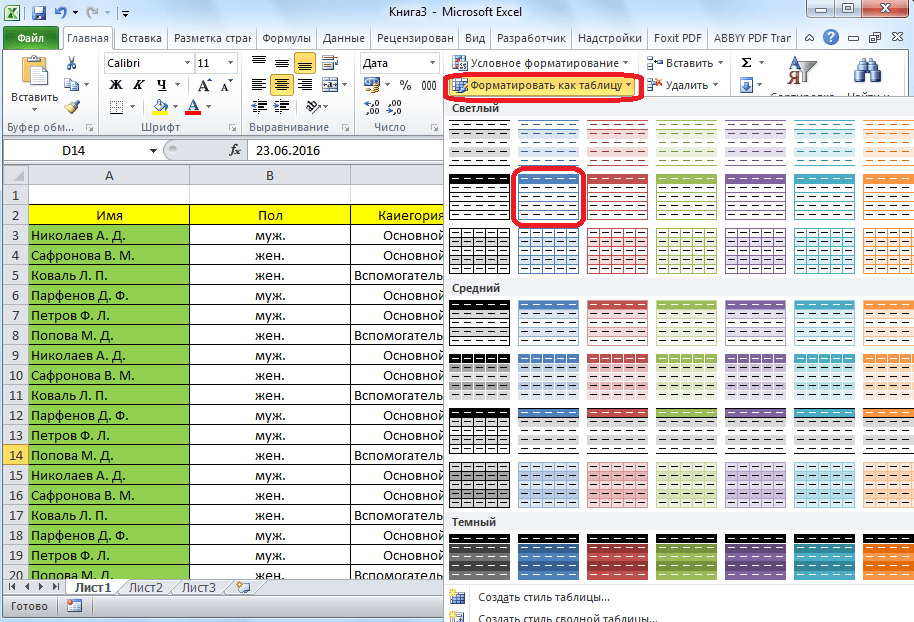
Създайте низ
- След това, в отворения малък прозорец, кликнете върху " Добре»
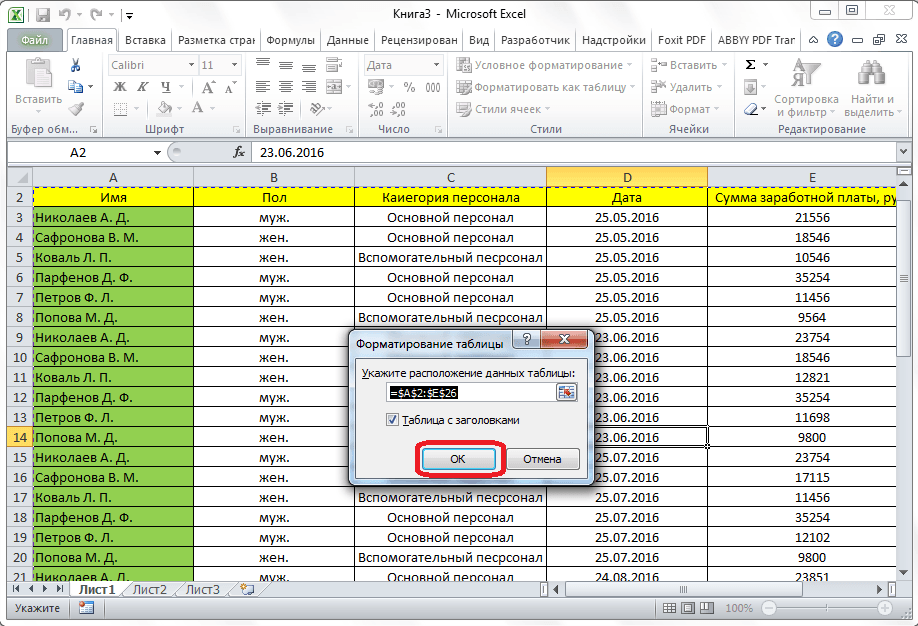
Създайте низ
- Всички, сега можете да използвате тази таблица.
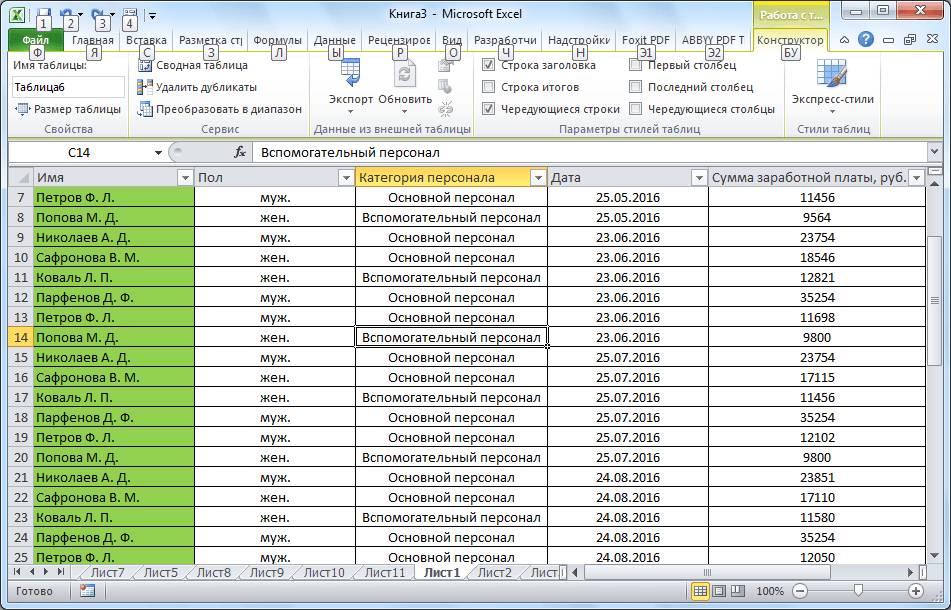
Създайте низ
- Сега, ако искате да вмъкнете нова линия навсякъде, щракнете с десния бутон върху тази клетка, върху която искате тази линия да създаде. След това кликнете върху " Вмъкване"И в списъка за отпадане изберете" Таблица по-горе».
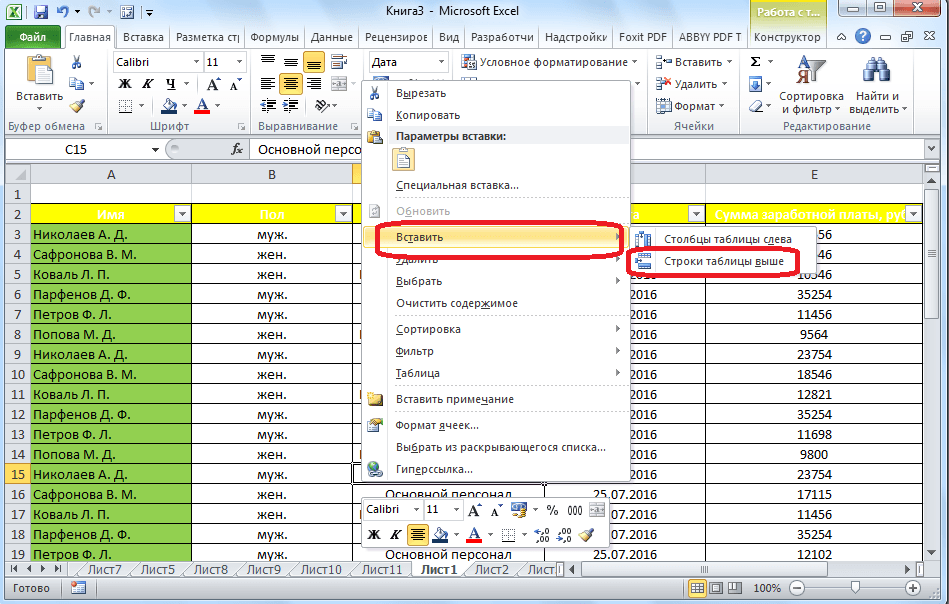
Създайте низ
- И ако трябва да добавите низ в края на таблицата, той може да стане по няколко начина. Например, кликнете върху долната линия към крайната клетка и след това натиснете " Раздел.».
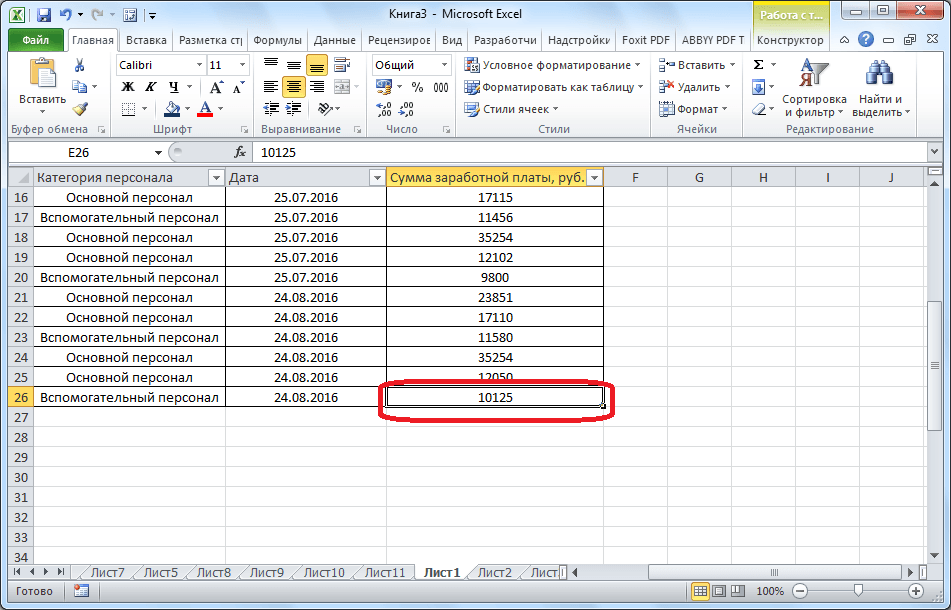
Създайте низ
- Или мишка дръпнете масата за крайния долен ъгъл
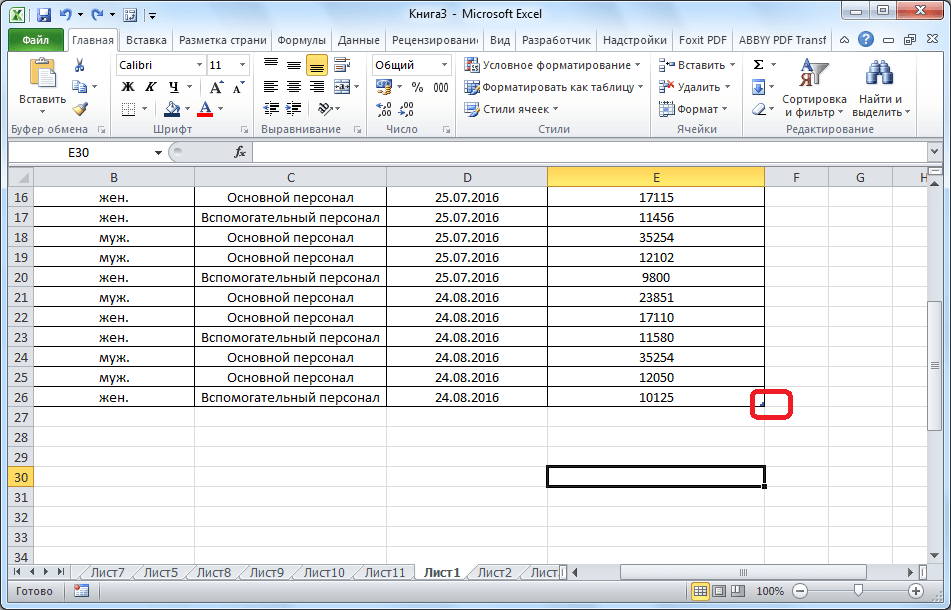
Създайте низ
- След това, за разлика от горните методи, ще се появят нови празни линии.
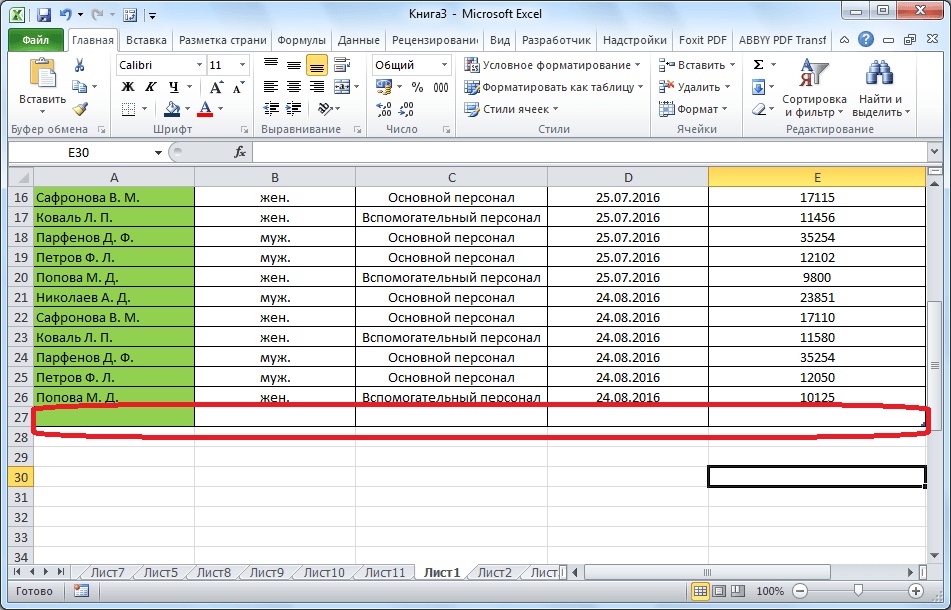
Създайте низ
- Можете също да въведете символи в края на таблицата, след което ще се появи нова линия.
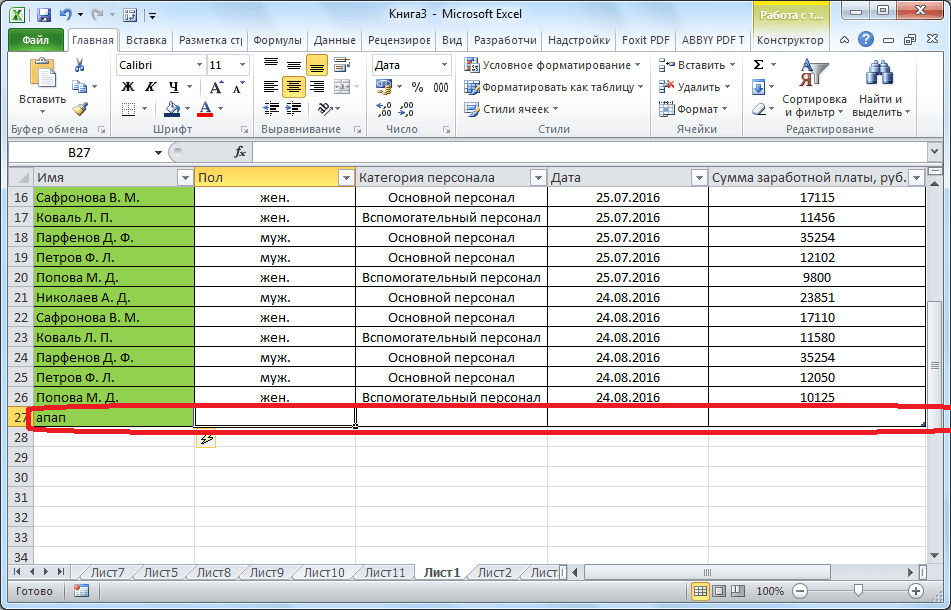
Създайте низ
